Enhavtabelo
Mikrosofto Excel disponigis multajn metodojn por trovi duplikatojn en du aŭ pli da kolumnoj. En ĉi tiu artikolo, vi lernos ĉiujn simplajn & utilaj lertaĵoj kune kun la VBA-redakta metodo por trovi duplikatojn aŭ kongruojn en du kolumnoj en Excel.
Legu pli: Trovu kongruojn aŭ duplikatajn valorojn en Excel
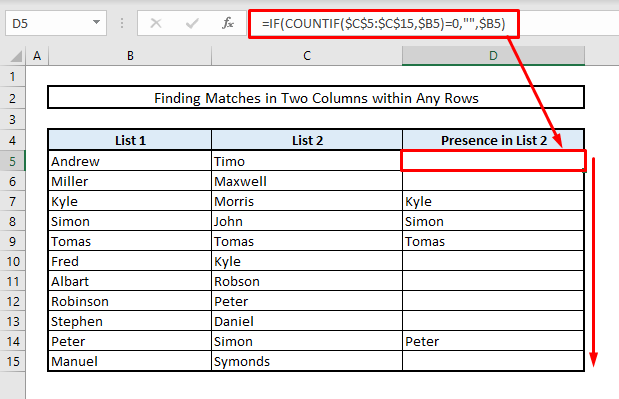
La supra ekrankopio estas superrigardo de la artikolo kiu reprezentas la datumaron & ekzemplo de la funkcio trovi duplikatajn valorojn. Vi lernos pli pri la datumaro kune kun ĉiuj taŭgaj funkcioj en la sekvaj metodoj en ĉi tiu artikolo.
Elŝutu Praktikan Laborlibron
Vi povas elŝuti nian Excel-laborlibron. kiun ni uzis por prepari ĉi tiun artikolon. Vi trovos la laborfoliojn kun praktikaj sekcioj.
Trovu Kongruojn en Du Kolumnoj
6 Taŭgaj Aliroj por Trovi Duplikatojn en Du Kolumnoj en Excel
1. Trovi Duplikatojn ene de Similaj Vicoj en Du Kolumnoj
En la 1-a sekcio, ni trovos la duplikatojn ene de la samaj vicoj nur en du kolumnoj. Sed ĉi tiuj metodoj ne estas aplikeblaj por majusksentemaj matĉoj. Se vi bezonas trovi ĝustajn kongruojn kun konsiderado de literoj nun, tiam ni ankaŭ havas solvon por ĉi tio en la metodo 5.
Legu pli: Excel Formulo por Trovi Duplikatojn en Unu Kolumno
1.1 Uzante Egalan Signon kiel Logikan Argumenton por Detekti Duplikatojn ene de Similaj Vicoj en DuoExcel funkcias en ĉi tiu retejo.
KolumnojNi havas du nomlistojn en Kolumnoj B & C . Kaj ni povas trovi duplikatojn ene de la sama vico simple uzante la egalsignon kiel logika funkcio.

📌 Paŝoj:
➤ Elektu Ĉelon D5 & tajpu:
=B5=C5 ➤ Premu Enigu , vi ricevos la unuan revenan valoron. Se kongruoj estas trovitaj, la valoro revenos kiel VERA & se ne trovita, ĝi revenos kiel FALSA .
➤ Nun uzu Plenigi Tenilon por aŭtomate plenigi la ceterajn ĉelojn en Kolumno D al trovi ĉiujn kongruojn.

1.2 Uzante IF-Funkcion por Trovi Duplikatojn ene de Samaj Vicoj en Du Kolumnoj
Uzante la logikan funkcion- SE , vi povas trovi & montru la duplikatojn en alia kolumno.
📌 Paŝoj:
➤ En Ĉelo D5 , la formulo estos:
=IF(B5=C5,B5,"") ➤ Premu Enigu .
➤ Uzu Plenigi Tenilon por aŭtomate plenigi aliajn ĉelojn en Kolumno D & vi estas finita.

1.3 Apliki Kondiĉan Formatadon por Substreki Kongruojn ene de Samaj Vicoj en Du Kolumnoj
Se vi volas trovi duplikatoj ene de la samaj vicoj en du kolumnoj tiam verŝajne kondiĉa formatado plej taŭgas por reliefigi la kongruojn kaj ĝi ne permesos al vi tajpi ajnan funkcion por serĉi kongruojn.
📌 Paŝo. 1:
➤ Elektu la tutan gamon da ĉeloj, kiujn oni konsideras por trovi duplikatojn.

📌 Paŝo 2:
➤ Sub la langeto Hejmo , el la menuo de Kondiĉa Formatado en la grupo de komandoj Stiloj , elektu la komandon Nova Regulo . Dialogkesto aperos.
📌 Paŝo 3:
➤ Nun elektu la regultipo por uzu formulon por determini ene de ĉeloj por formati.
➤ En la redaktilo Regula Priskribo , tajpu =$B5=$C5
➤ Elektu Formati opcio & alia dialogujo aperos.
📌 Paŝo 4:
➤ El la Plenigu langeto, elektu koloron, kiun vi volas uzi por reliefigi la duplikatojn.
➤ Premu OK & vi estos montrita la Ekzempla formato kun elektita koloro en la dialogujo Nova Formata Regulo .

📌 Paŝo 5:
➤ Premu OK la lastan fojon & vi finis.

En la suba bildo, la kongruoj en la samaj vicoj nun videblas kun la elektita koloro.

2. Trovi duplikatojn en Iaj Vicoj en Du Kolumnoj
2.1 Apliki Kondiĉan Formatadon por Loki Ĉiujn Duplikatojn en Du Kolumnoj
Por trovi duplikatojn en du kolumnoj en iuj vicoj, vi povas rekte uzi la rilatan komandon en Kondiĉa Formatado por reliefigi.
📌 Paŝo 1:
➤ Elektu la vico da ĉeloj unue.

📌 Paŝo 2:
➤ Sub la Hejmo langeto & el la Kondiĉa Formatado , elektu Duplikatajn Valorojn el la Emstaru Ĉelajn Regulojn . Dialogkesto aperos.

📌 Paŝo 3:
➤ Elektu la koloron, kiun vi volas. montru por reliefigi la duplikatojn.
➤ Premu OK & vi finis.

Kiel la suba bildo, vi vidos ĉiujn kongruojn kun la elektita & reliefigitaj koloroj.
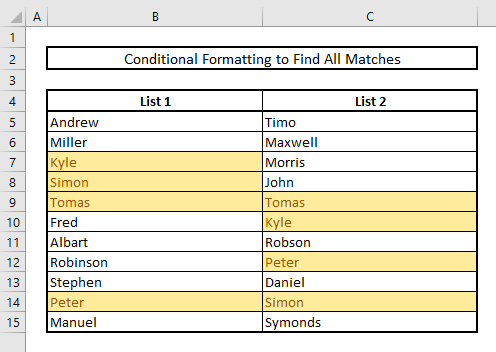
2.2 Kombinante IF & COUNTIF Funkcioj por Detekti Duplikatojn en Du Kolumnoj
Ni povas uzi IF & COUNTIF funkcias kune por trovi datumojn de la 1-a kolumno en la 2-a kolumno por kongruoj.
📌 Paŝoj:
➤ En Ĉelo D5 , ni devas tajpi la jenan formulon:
=IF(COUNTIF($C$5:$C$15,$B5)=0,"",$B5) ➤ Premu Enigu & tiam uzu Plenigi Tenilon por aŭtomate plenigi la ceterajn ĉelojn en Kolumno D . Tiel vi ricevos ĉiujn nomojn de Listo 1, kiuj ĉeestas en Listo 2.

2.3 Uzante IF, AND, COUNTIF Funkcioj por Trovi Specifan Duoblon en Du Kolumnoj
Nun se vi volas tajpi nomon & vidu ĉu tio ĉeestas en ambaŭ kolumnoj tiam ĉi tiu metodo estas la plej taŭga. En Ĉelo F8 , la nomo 'Kyle' estas skribita & se la nomo ĉeestas en ambaŭ Kolumnoj B & C , tiam la eligo montros la mesaĝon- JES , alie ĝi revenos kiel NE .
Legu pli: Eltrovi la nombron da duplikataj vicoj uzanteCOUNTIF formulo
📌 Paŝoj:
➤ La rilata formulo en Ĉelo F9 estos:
=IF(AND(COUNTIF(B5:B15,F8),COUNTIF(C5:C15,F8)),"YES","NO") ➤ Premu Enigu & vi vidos, ke ĝi montras JES , do la nomo 'Kyle' ĉeestas en ambaŭ Kolumnoj B & C .
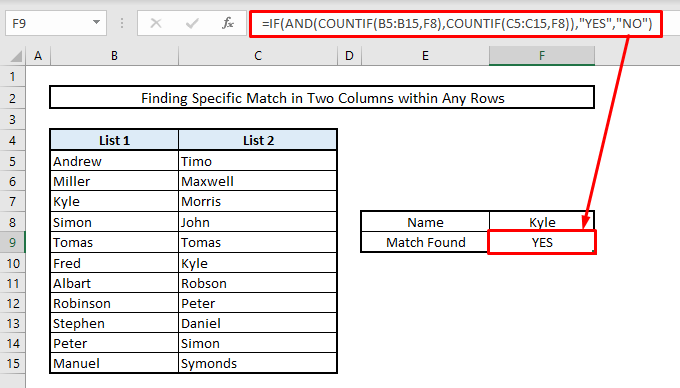
2.4 Kombinante SE, ISERROR. MATCH-Funkcioj por Trovi Kongruojn en Du Kolumnoj
Se vi volas uzi la funkcion MATCH por trovi kongruojn aŭ duplikatojn en du kolumnoj en iuj vicoj, tiam vi devas enmeti ISERROR ene de IF & MATCH funkcias alie se kongruo/duplikato ne estas trovita, oni montros al vi Erarmesaĝon.
📌 Paŝoj:
➤ En Ĉelo D5 . la formulo kun MATCH funkcio estos:
=IF(ISERROR(MATCH($B5,$C$5:$C$15,0)),"",$B5) ➤ Premu Enigu , aŭtomate plenigu la tutan kolumnon uzante Plenigi Tenilon & vi tuj trovos la rezultojn.
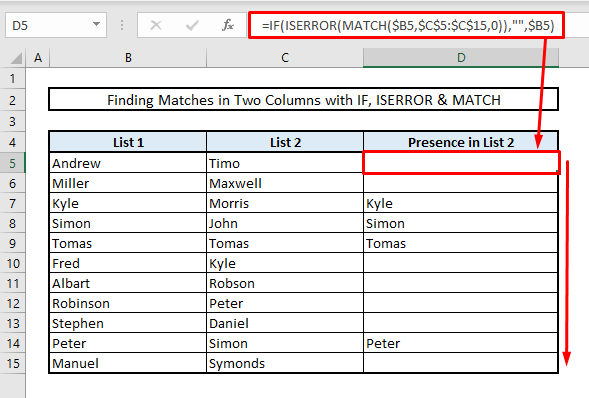
3. Trovi duplikatojn en pli ol du kolumnoj
3.1 Uzado de IF-AND-Funkcioj por trovi duoblaĵojn ene de samaj vicoj en pli ol du kolumnoj
Por trovi kongruojn aŭ duoblaĵojn en pli ol du kolumnoj, ni devas uzi la funkcion KAJ por aldoni plurajn logikojn. Do, en nia modifita datumaro, nun ni havas alian kolumnon (Listo 3) kun pli da nomoj & ni trovos ĉiujn kongruojn ene de la samaj vicoj en Kolumno E .
📌 Paŝoj:
➤ En Ĉelo E5 , la formulo bazita sur la kriterioj estos:
=IF(AND(B5=C5,C5=D5),B5,"") ➤ Premu Enigu , aŭtomate plenigu la ceterajn ĉelojn per Plenigu Tenilon & vi tuj ricevos ĉiujn kongruojn en la samaj vicoj.

3.2 Uzante IF-OR-Funkciojn por Trovi Duplikatojn en Similaj Vicoj en Ajna Du el Multoblaj Kolumnoj
Nun jen alia kazo kie ni trovos la duplikatojn en iu el la du kolumnoj ene de la samaj vicoj el pli ol du kolumnoj kaj se la kongruoj estas trovitaj tiam la mesaĝo montros 'Trovita', alie ĝi revenos kiel malplena.
📌 Paŝoj:
➤ Ni devas tajpi Ĉelon E5 :
=IF(OR(B5=C5,C5=D5,D5=B5),"Found","") ➤ Premu Enigu , aŭtomate plenigu la ceterajn ĉelojn en la kolumno & vi ricevos ĉiujn kongruojn trovitajn en la samaj vicoj.

4. Eltiro de Datumoj Bazitaj sur Duplikatoj en Du Kolumnoj
4.1 Uzante VLOOKUP aŭ INDEX-MATCH por Ĉerpi Datumojn Bazitajn sur Duobligoj en Du Kolumnoj
Surbaze de la trovitaj duplikatoj en du kolumnoj, ni ankaŭ povas eltiri datumojn per formuloj VLOOKUP aŭ INDEX-MATCH . En nia modifita datumaro, Kolumnoj B & C reprezentas la nomojn de kelkaj homoj kun la kvantoj de iliaj donacoj. En Kolumno E, ĉeestas kelkaj nomoj & ni trovos la donacojn de tiuj malmultaj homoj en Kolumno F trovante duplikatojn en du Kolumnoj- B & E .

📌 Paŝoj:
➤ En Ĉelo F5 , la rilata formulo kun VLOOKUP estosestu:
=VLOOKUP(E5,$B$5:$C$15,2,FALSE) ➤ Premu Enigu , aŭtomate plenigu la tutan kolumnon & vi ricevos la donackvantojn de tiuj elektitaj homoj el Kolumno E .
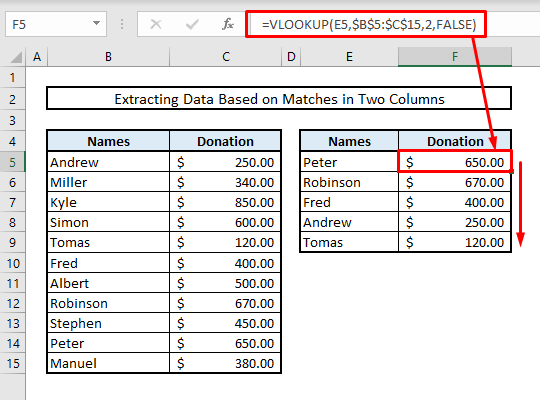
Vi ankaŭ povas uzi la INDEX-MATCH formulo ĉi tie por trovi similajn rezultojn. En ĉi tiu kazo, la formulo en Ĉelo F5 estos:
=INDEX($B$5:$C$15, MATCH($I5,$B$5:$B$15,0),2) Tiam premu Enigu , aŭtomate plenigu la tutan kolumno & vi finis.
4.2 Enmeto de ĵokeraj signoj ene de VLOOKUP aŭ INDEX-MATCH-Funkcioj por eltiri datumajn partajn kongruojn en du kolumnoj
Nun ni havas plenajn nomojn en Kolumno B & kun mallongaj nomoj en Kolumno E , ni serĉos la partajn kongruojn en Kolumno B & poste ĉerpi la donacsumojn de la elektitaj homoj en Kolumno F . Ni devas uzi Ŝogordaj Signoj (Asterisko-’*’) ĉi tie antaŭ & post la ĉelaj referencoj de Kolumno E kiel Asterisko(*) serĉos la kromajn tekstojn.

📌 Paŝoj:
➤ La rilata formulo en Ĉelo F5 estos:
=VLOOKUP("*"&E5&"*",$B$5:$C$15,2,FALSE) ➤ Premu Enigu , aŭtomate plenigu la tutan kolumnon & vi tuj trovos la rezultojn.

Kaj se vi elektas uzi funkciojn INDEX-MATCH , tiam vi devas tajpi Ĉelo F5 :
=INDEX($B$5:$C$15, MATCH("*"&$I5&"*",$B$5:$B$15,0),2) Tiam premu Enigu & uzu la Plenigi Tenilon por plenigi la tutan kolumnon.
5. Trovi uskle-sentemajn Duplikatojn en DuKolumnoj
Ĉiuj metodoj menciitaj supre estis majusklaj nedistingeblaj. Nun se vi volas trovi duplikatojn en du kolumnoj en la samaj vicoj kun uskle-distinta ŝaltita, tiam ĉi tiu sekcio montros al vi la vojon. Ĉi tie, en du kolumnoj de Listo 1 & 2, kelkaj nomoj ĉeestas en ambaŭ kolumnoj sed ne kun similaj uskleteroj. Per la funkcio EKZAKTA , ni ekscios, kiuj nomoj estas samaj, konsiderante la uskle-distintan sur.

📌 Paŝoj:
➤ En Ĉelo D5 , la formulo estos:
=EXACT(B5,C5) ➤ Premu Enigu , aŭtomate plenigu la ceterajn ĉelojn uzante Plenigu Suben & vi ricevos ĉiujn precizajn kongruojn kun uskleco. La kongruoj estos montritaj kiel VERA , kaj la malkongrua rezulto revenos kiel FALSA logika valoro.
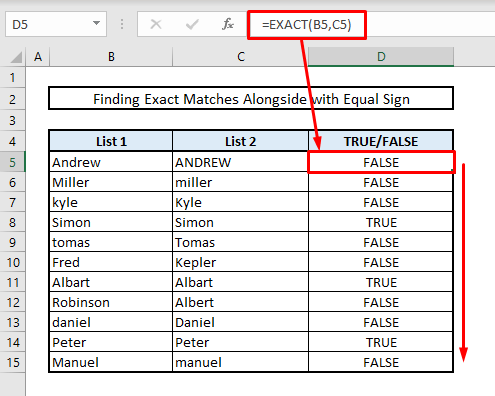
6 . Uzante VBA-Redaktilon por Trovi Duplikatojn en Du Kolumnoj
Se vi amas kodi per VBA-Redaktilo por Excel-funkcioj, tiam ĉi tiu metodo eble taŭgas por vi. Ni montros la duplikatojn en Kolumno D helpe de VBScript .
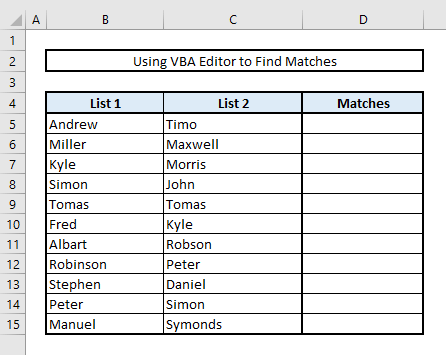
📌 Paŝo 1:
➤ Premu Alt+F11 por malfermi la fenestron VBA .
➤ El la Enigu langeton, elektu Modulo . Nova modulo por la VBA-redaktilo aperos, kie vi tajpos la kodojn.
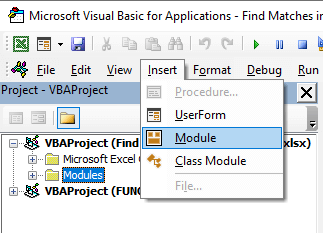
📌 Paŝo 2:
➤ En la redaktila fenestro, kopiu la jenajn kodojn:
9408
➤ Alklaku la Rulu -butonon aŭ premu F5 por aktivigi la subrutinon.

📌 Paŝo 3:
➤ Fermu la VBA-fenestron aŭ premu Alt+F11 denove por reveni al la Excel-laborlibro.
➤ Nun elektu la gamon da ĉeloj el Listo 1, kiuj devas esti. inspektita por matĉoj en Listo 2.
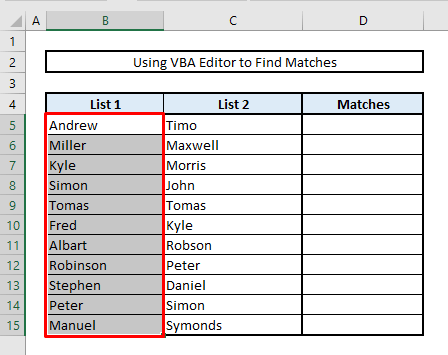
📌 Paŝo 4:
➤ El la Langeto Programisto , elektu Makroojn , malfermos dialogujo.
Noto: Se vi ne trovas la opcion Programisto ĉe la supra aŭ rubando sekcio, tiam vi devas ebligi ĝin unue malfermante Excel Options . Tie vi trovos la opcion ‘Agordu Rubandon’ . El la opcio Ĉefaj Langetoj , metu Elektan markon sur Ellaboranto . Premu OK & la langeto Programisto nun aperu ĉe la supro de via Excel-libro.

📌 Paŝo 5:
➤ Ĉar vi jam aktivigis la makroon, do nun ĉi tiu makronomo estos videbla en la dialogujo. Premu Run & vi finis kun viaj paŝoj.

Vi trovos ĉiujn kongruojn en kolumno D kiel en la suba bildo.
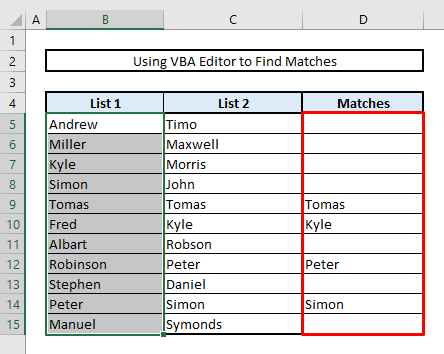
Konkludaj Vortoj
Mi esperas, ke ĉiuj ĉi tiuj metodoj supre menciitaj por trovi duplikatojn en du kolumnoj sub pluraj kriterioj nun instigos vin apliki en viaj regulaj Excel-taskoj. Se vi havas demandojn aŭ komentojn, bonvolu sciigi min en la komenta sekcio. Aŭ vi povas kontroli niajn aliajn utilajn artikolojn rilatajn al

